Escrito por Nathan E. Malpass, Última actualización: 18 de julio de 2022
A veces, obtienes un dispositivo de segunda mano y no puedes comunicarte con el propietario para obtener los detalles de la ID de Apple. Este evento puede ser molesto ya que no puede usar los servicios proporcionados por Apple a quienes tienen la cuenta. En este caso, es posible que desee saber Cómo eliminar la ID de Apple sin contraseña.
Saberlo también puede ser útil cuando olvidaste la contraseña de tu ID de Apple. simplemente puedes eliminar la identificación de Apple desde el dispositivo y coloque uno nuevo que pueda usar para aprovechar los servicios de Apple.
Aquí, discutiremos cómo eliminar la ID de Apple sin contraseña. Le enseñaremos las cosas que necesita saber para eliminar la ID de Apple de su dispositivo. Al final del artículo, le daremos una herramienta para ayudarlo a eliminar las ID de Apple de su dispositivo sin contraseña.

Parte #1: Cómo eliminar la ID de Apple sin contraseñaParte n.º 2: Consejo adicional: limpie su dispositivo iOS con el limpiador de iPhone FoneDogParte #3: Conclusión
Parte #1: Cómo eliminar la ID de Apple sin contraseña
En realidad, no puede eliminar la ID de Apple dentro del dispositivo si no tiene la contraseña. Pero hay una forma de evitar esto. Puedes desactivarlo o desvincularlo del dispositivo donde está colocado. Esto es algo que puede hacer si aún puede comunicarse con el propietario anterior del dispositivo Apple. De esta forma, no tienen que darte su contraseña, pero aún pueden eliminar el dispositivo de su ID de Apple.
Desactivar usando una computadora Mac
¿Cómo eliminar la ID de Apple sin contraseña? Estos son los pasos para desactivar la ID de Apple de un dispositivo usando su computadora Mac:
- Lo primero que debe hacer es cerrar sesión en la cuenta de iCloud que se encuentra dentro de la computadora Mac. Esto asegurará que todo (fotos, contactos, calendario, correo, etc.) no esté disponible. Estos ya no se sincronizarán porque has cerrado la sesión.
- Visite la página del Preferencias del sistema dentro de su computadora Mac. Esto se puede hacer haciendo clic en el ícono del logotipo de Apple ubicado dentro de su Menú.
- Visite iCloud y luego haga clic en la opción para Cerrar sesión.
- Después de eso, tendrá que cerrar la sesión iTunes. Para hacer eso, abra iTunes dentro de su computadora. Haga clic en la opción para Tienda en la parte superior de la aplicación.
- Luego, haz clic en la opción que dice Desautorizar esta computadora. Después de eso, puede cerrar sesión en la cuenta de iTunes.
Desactivar usando iPhone
- Usa tu iPhone para visitar el Ajustes
- Luego, visita el App y iTunes Store.
- En esta sección, presione su ID de Apple.
- Después de eso, usted puede tener la opción de Cerrar sesión. Presione esta opción.
- Inmediatamente después de hacer eso, visite la aplicación Configuración y luego vaya a iCloud.
- Después de eso, debe cerrar sesión en la cuenta de iCloud.
Otras soluciones si no tiene la contraseña de ID de Apple
- Visite la página del Ajustes aplicación en su dispositivo. Después de eso, ve a iCloud.
- Ingrese cualquier cosa dentro del cuadro de contraseña. Después de eso, haga clic en Terminados.
- El dispositivo le indicará que ha colocado la contraseña incorrecta. presione el OK y luego haga clic en la opción para Terminados.
- Después de eso, debe ir al panel de inicio de su página de iCloud. En esa sección, visita tu Cuenta. Una vez en esa sección, borra la descripción. Después de eso, presione Terminados.
- Una vez que haya realizado los pasos anteriores, visite la página de iCloud usando su iPhone. No necesitará ingresar su contraseña. Además, la función Buscar mi iPhone se desactivará. Desplácese hacia la parte inferior de la interfaz. Después de eso, elimine la ID de Apple asociada con su iPhone.
Uso de iTunes para eliminar la ID de Apple del iPhone
- Apaga el iPhone.
- Una vez hecho esto, conéctalo a tu computadora.
- Presione el botón de inicio hasta que aparezca el logotipo de Apple.
- Aparecerán indicaciones que le indicarán que reinicie el iPhone. Siga estas indicaciones y la ID de Apple se eliminará del iPhone. Sin embargo, esto resultará en una pérdida de datos.
Parte n.º 2: Consejo adicional: limpie su dispositivo iOS con el limpiador de iPhone FoneDog
Ahora que sabe cómo eliminar la ID de Apple sin contraseña, si desea limpiar su dispositivo iOS, debe utilizar una herramienta llamada Limpiador de iPhone FoneDog. FoneDog iPhone Cleaner es el mejor limpiador de iOS para eliminar archivos no deseados de su teléfono inteligente. También protege su privacidad y acelera y asegura su iPhone/iPad/iPod Touch.
Descargar gratis
Descargar gratis
Es el iPhone funcionando lento ¿últimamente? Probablemente deberías revisar el espacio en tu iPhone. Esto generalmente se debe a la falta de capacidad de almacenamiento del iPhone. En este escenario, debe limpiar rápidamente su iPhone para acelerarlo. Cuando se trata de problemas de almacenamiento de iPhone, FoneDog iPhone Cleaner es su mejor opción. Este software de limpieza puede ayudarlo a eliminar elementos innecesarios de su iPhone, como archivos basura/temporales, aplicaciones no utilizadas, imágenes no deseadas y archivos de gran tamaño. Haz espacio para tu iPhone.
Algunas de sus características y beneficios incluyen lo siguiente:
- Con FoneDog iPhone Cleaner, puede simplemente borrar archivos temporales, registros de fallas, archivos de basura del sistema y cachés como iTunes Cache, camera roll, secuencia de fotos, biblioteca de fotos, etc.
- Este limpiador de iPhone puede identificar todas las aplicaciones en su iPhone y decirle cuánto espacio de almacenamiento utilizan. Puede elegir qué programas ya no necesita y eliminarlos.
- Una gran cantidad de imágenes enormes ocupará espacio en su iPhone y lo ralentizará. El programa puede ayudarlo a comprimir imágenes y hacer una copia de seguridad de ellas en su PC.
- Escanea todos los archivos enormes de su dispositivo. Si no está seguro de si desea eliminar los datos de forma permanente, primero puede hacer una copia de seguridad en su computadora y luego eliminar los archivos grandes.
- ¿Quieres borrar total y permanentemente todos los datos de tu iPhone/iPad? FoneDog iPhone Cleaner es la mejor opción. Le permite eliminar todos los datos de los dispositivos iOS con un solo clic. No es necesario que elija qué eliminar. En lugar de un procedimiento que requiere mucho tiempo, limpia todos los datos, incluso los datos críticos, de forma inteligente y rápida, sin posibilidad de recuperación.

La gente también LeerMétodos principales de 3 sobre cómo borrar iPhone sin ID de Apple4 formas de arreglar la actualización de la configuración de ID de Apple Problema atascado
Parte #3: Conclusión
Esta guía le ha enseñado cómo eliminar la ID de Apple sin contraseña. Le dimos los pasos que necesita saber para hacer el trabajo. Hablamos sobre FoneDog iPhone Cleaner para ayudarlo a deshacerse de los archivos basura dentro de su dispositivo iOS. ¡Puede obtener la herramienta hoy en FoneDog.com para asegurarse de que su dispositivo funcione en excelentes condiciones!




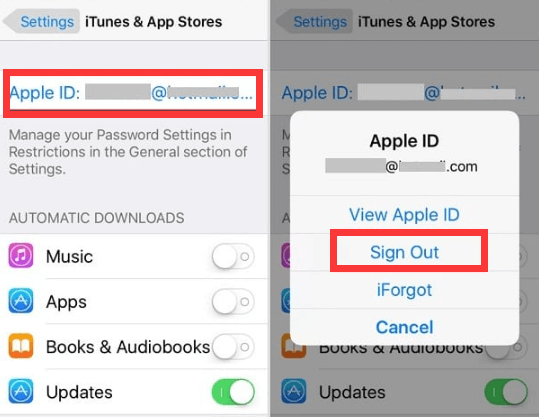

/
/